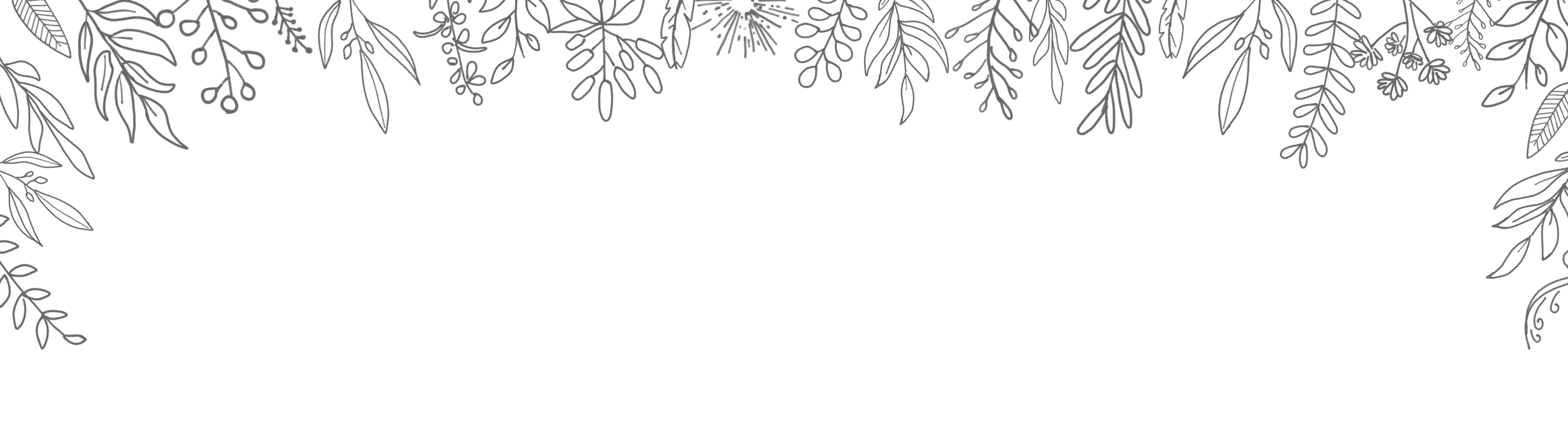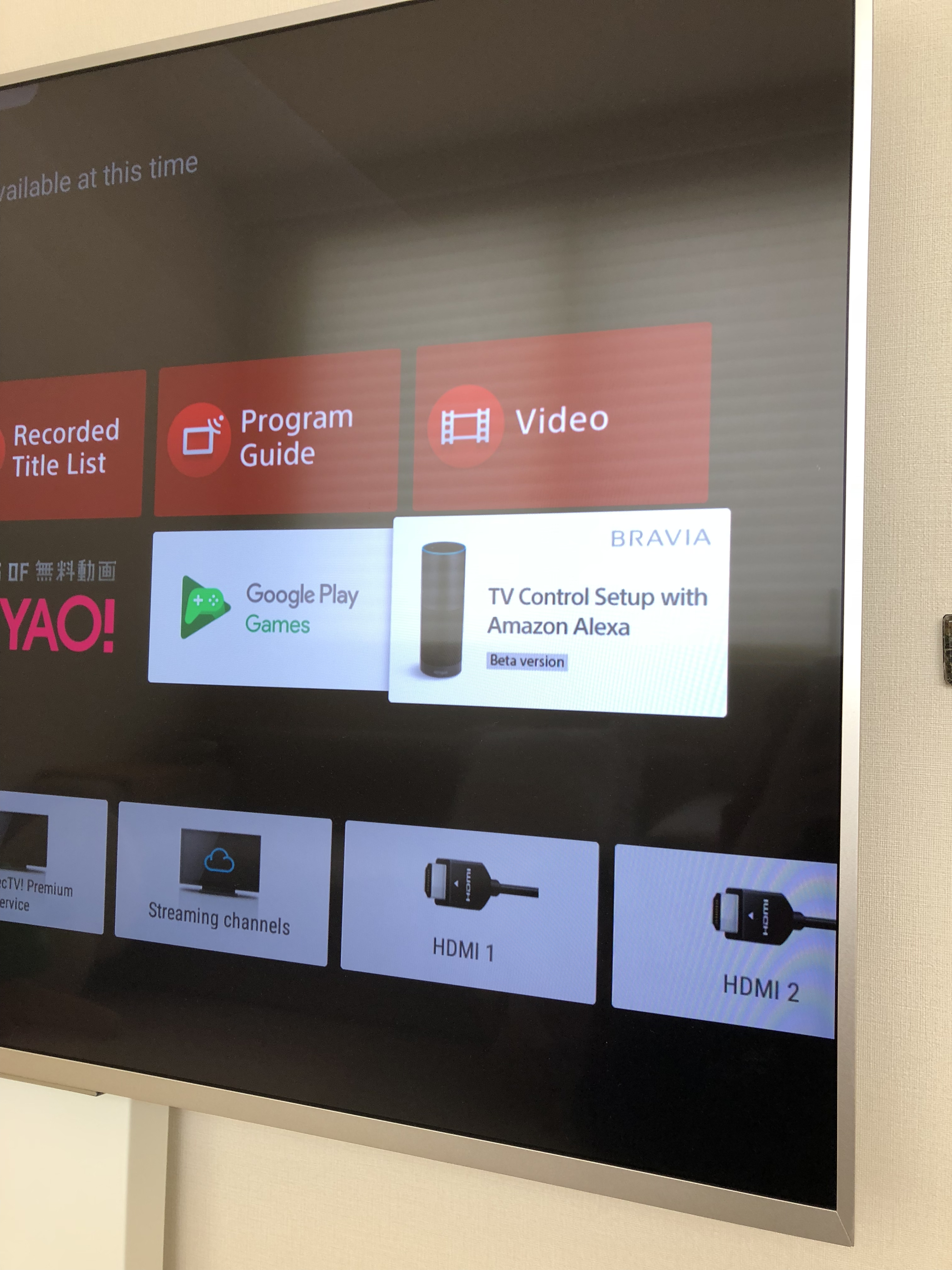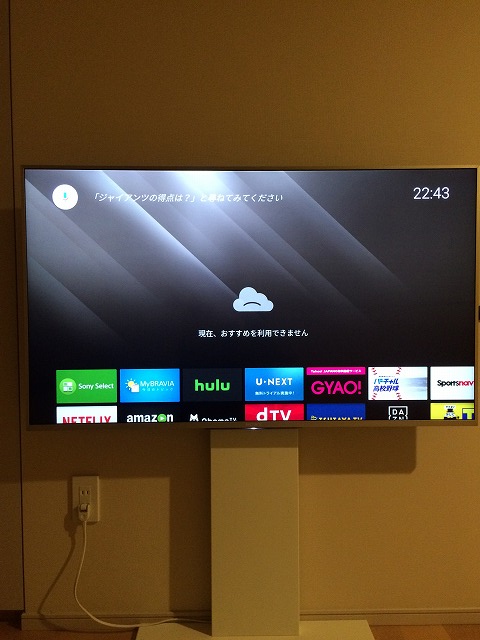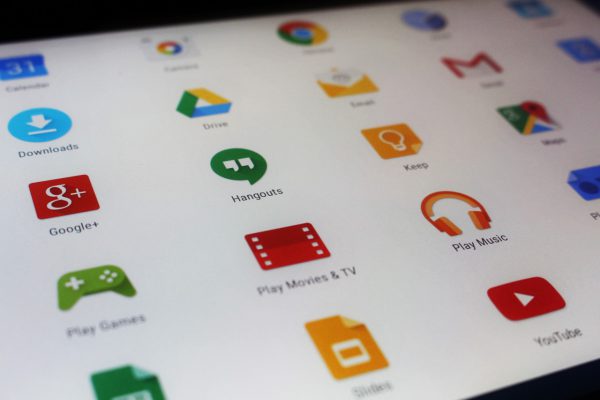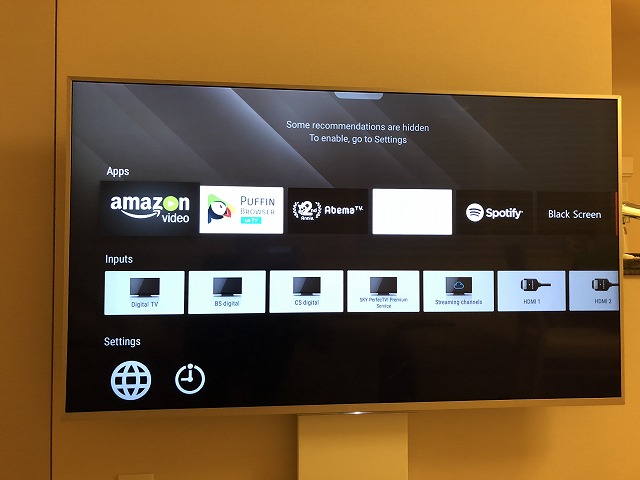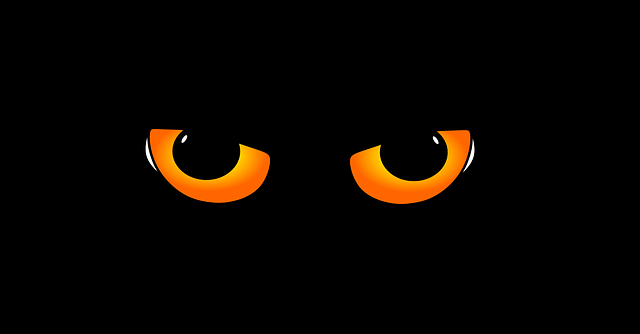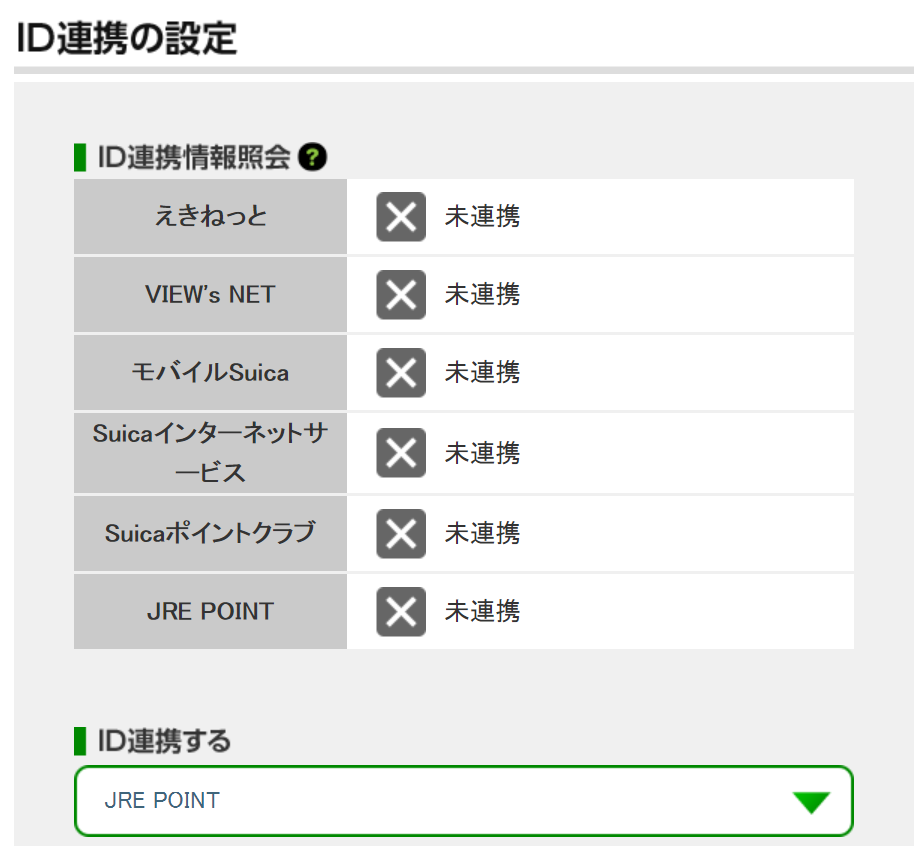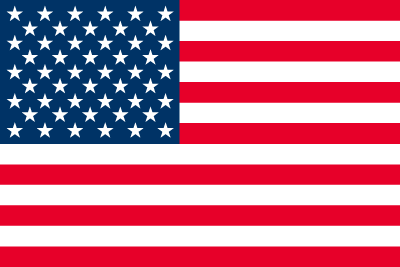BRAVIAの操作性がグンとUP!「おすすめコンテンツ」と「おすすめアプリ」を簡単に非表示にする方法

Sony製のAndroid TV BRAVIAには、以下の6つのエリアが表示されます。「おすすめコンテンツ」エリア、 「おすすめアプリ」エリア、 「アプリ」エリア、 「ゲーム」エリア、 「入力切替」エリア、 「設定」エリアです。
しかし、「おすすめコンテンツ」と「おすすめアプリ」は邪魔ですし、速度低下の原因にもなっています。これらの非表示方法について紹介します。
BRAVIAの「おすすめコンテンツ」の非表示方法
「おすすめコンテンツ」エリアは、最上段に大きなアイコンで「今日のトピック」やおすすめ動画が示されている部分です。アプリが最新の情報をプッシュ通知している場所であるため、初期状態では大きく独占しているため、ホーム画面がごちゃごちゃしています。この表示を消すには、アプリ側の通知設定をオフにするだけです。設定からカンタンに非表示にできます。
*BRAVIA 49X8300Dへ2017年7月20日のアップデート適用済
具体的には、以下の手順に従って行います。
- 「設定」を選択します
- 「ホーム画面」をクリックします。
- 「おすすめ行」を選択します。
- 「すべてオフ」を選択します。
これで、「おすすめコンテンツ」エリアが非表示になります。ホーム画面は、新着通知がなくなり、雲のマークが表示されるようになります。通知情報のやり取りがなくなったので、けっこう操作性が向上した気がします。
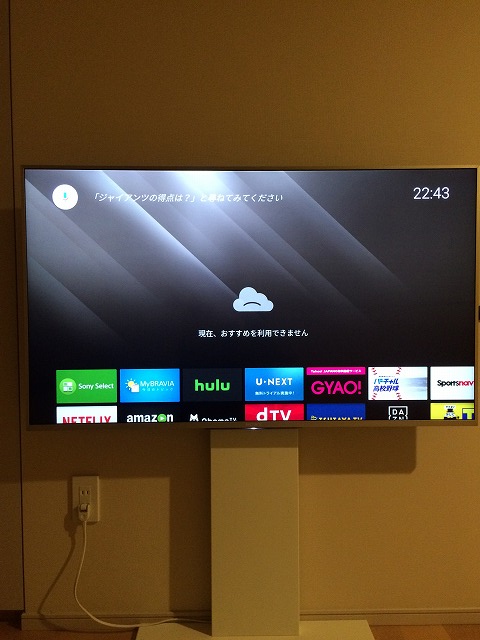
しかし、いまだにhuluやGyaoなどのアプリが「2.おすすめアプリ」として2段にわたって表示されています。
次にこの「おすすめアプリ」エリアを消しましょう。
BRAVIAの「おすすめアプリ」の非表示方法
ー製テレビの「2.おすすめアプリ」は、Gyao、天気予報、高校野球、プロ野球などのアプリを推奨する一覧で、多くのユーザーが使わないため非表示にしたいと考えています。
しかし、一部の国内ブログではこのエリアを非表示にできないという結論に至っています。
実際は非表示にすることができます。参考になるのは、以下の英語の記事です。
以下の手順に従い、「2.おすすめアプリ」エリアを非表示にすることができます。
- 設定 > アプリ > Sony Shelf > 通知をオフ・データの削除・強制停止・無効
- Braviaを再起動
これで、「2.おすすめアプリ」のエリアが非表示になります。
操作性もグッと改善!明らかに高速化しています!
ただし、この方法には副作用があり、Amazon Videoなどのよく使うアプリも非表示にされてしまいます。下の画像のように、Amazonビデオのアプリがでてこないので、起動ができません。
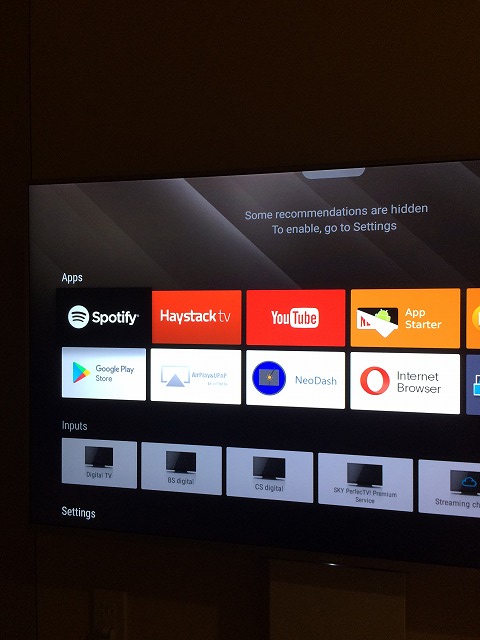
いろいろ試した末に裏技をみつけましたよ。二つの方法を提供します。
方法1 お気に入りアプリとして設定
必要なのは次の操作。
- ホーム画面で、リモコンの「番組チェック」ボタンを押す。
- 表示されたメニューから、「My Apps(マイアプリ)」を選択する。
- Amazon Videoなどのアプリをお気に入りアプリとして設定する。
ホーム画面にて、リモコンの「番組チェック」ボタンを押します。(決定ボタンの下のボタン)

表示されたメニューから、上下に操作し、写真のとおり「My Apps(マイアプリ)」を選択します。
これで、アプリはホーム画面に表示されるようになります。
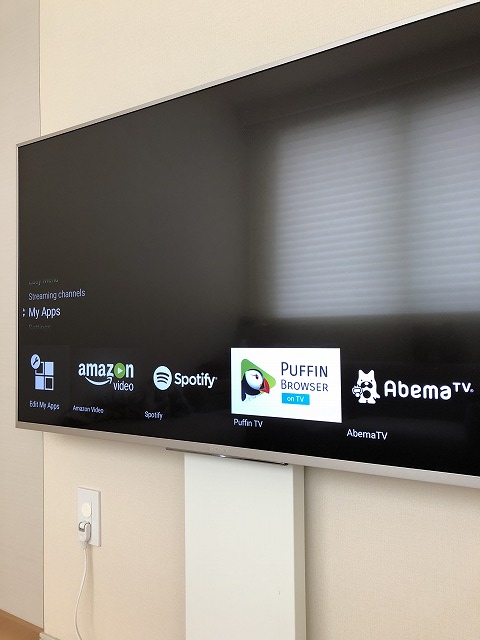
そしてホーム画面へ戻ってみると、、
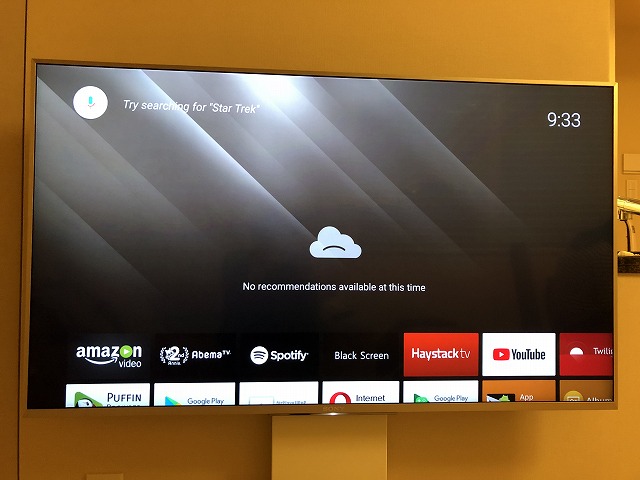
ホーム画面のアプリ一覧に先ほどのアプリが表示されました!
理由は謎です。まぁとにかく、Amazon Videoなども問題なく表示したまま、すっきりとしたホーム画面になりました。
「1.おすすめコンテンツ」エリアと「2.おすすめアプリ」エリアが非表示になり、最上段に「アプリ」エリアがあるのがわかります。
方法2 Google Playでアンインストール後、再インストール
Amazon Primeビデオのアプリなどをアンインストールし、再度インストールすることで表示が復活するとの情報もあります。
最後に、残った邪魔なエリアを消しましょう。「ゲーム」などは普通に設定画面からオフにしてください。
おすすめアプリエリアに関する余談
次に、「おすすめアプリ」に関する余談が続きます。
このエリアは、SonyがGoogleと交渉して入れ込んだものであることが明らかにされています。
ただ、Googleとの議論の中で、(中略)、ホームメニューの中に、ソニーの持つアプリも表示するスペースも確保しました。(中略)ソニーが独自に色々な領域を改善できる、という合意をとった上で進めていますので、差異化はできます。
ただし、実際には広告エリアを作り、アプリ屋からお金を集め、広告を張っているだけです。それにより、SONYらしさがどこにあるのか疑問視されています。
そういえば、昔のVAIOも、デスクトップは広告だらけで、評判が悪かったですね。
テレビとテレビ台の紹介
我が家の家電は白系で統一しているため、白枠のテレビを探していました。そして、見つけたのがこちらのテレビです。

画面が大きく、映像の鮮明さにも満足しています。また、外観もシンプルでスタイリッシュであり、我が家のインテリアにもよく馴染んでいます。
このテレビを固定しているテレビ台も紹介します。こちらのテレビ台は、テレビを壁際に寄せることができるため、部屋がスッキリと見えます。白いテレビ台かつ壁よせ型で選びました。
テレビとテレビ台は、我が家のリビングルームの中心となる存在です。大切な家具なので、選ぶ際にはしっかりと検討し、自分たちに合ったものを選ぶことが大切です。
BRAVIAユーザーへのオススメ記事
「おすすめアプリ」を消す方法ではなくて、おすすめアプリの紹介はこちら!